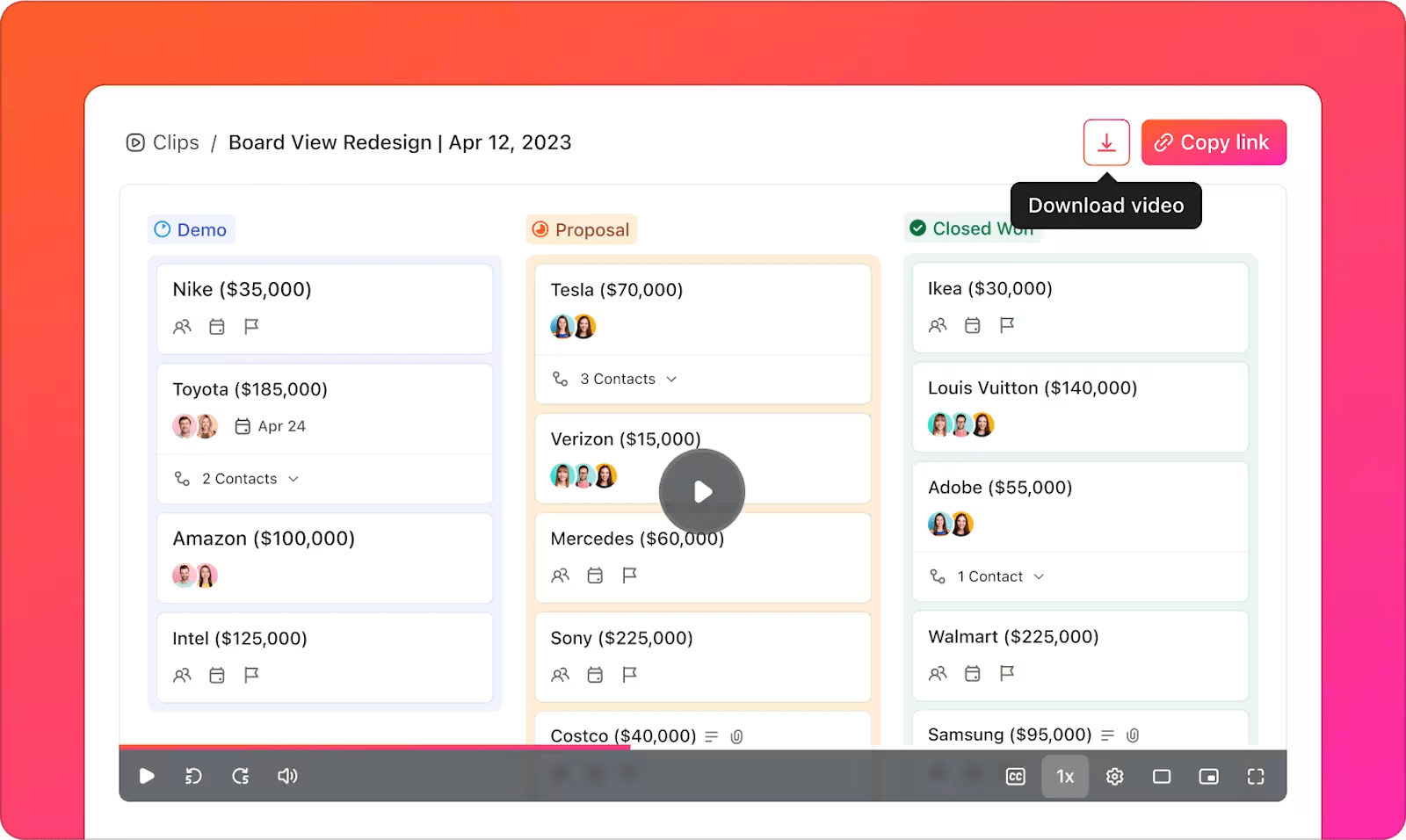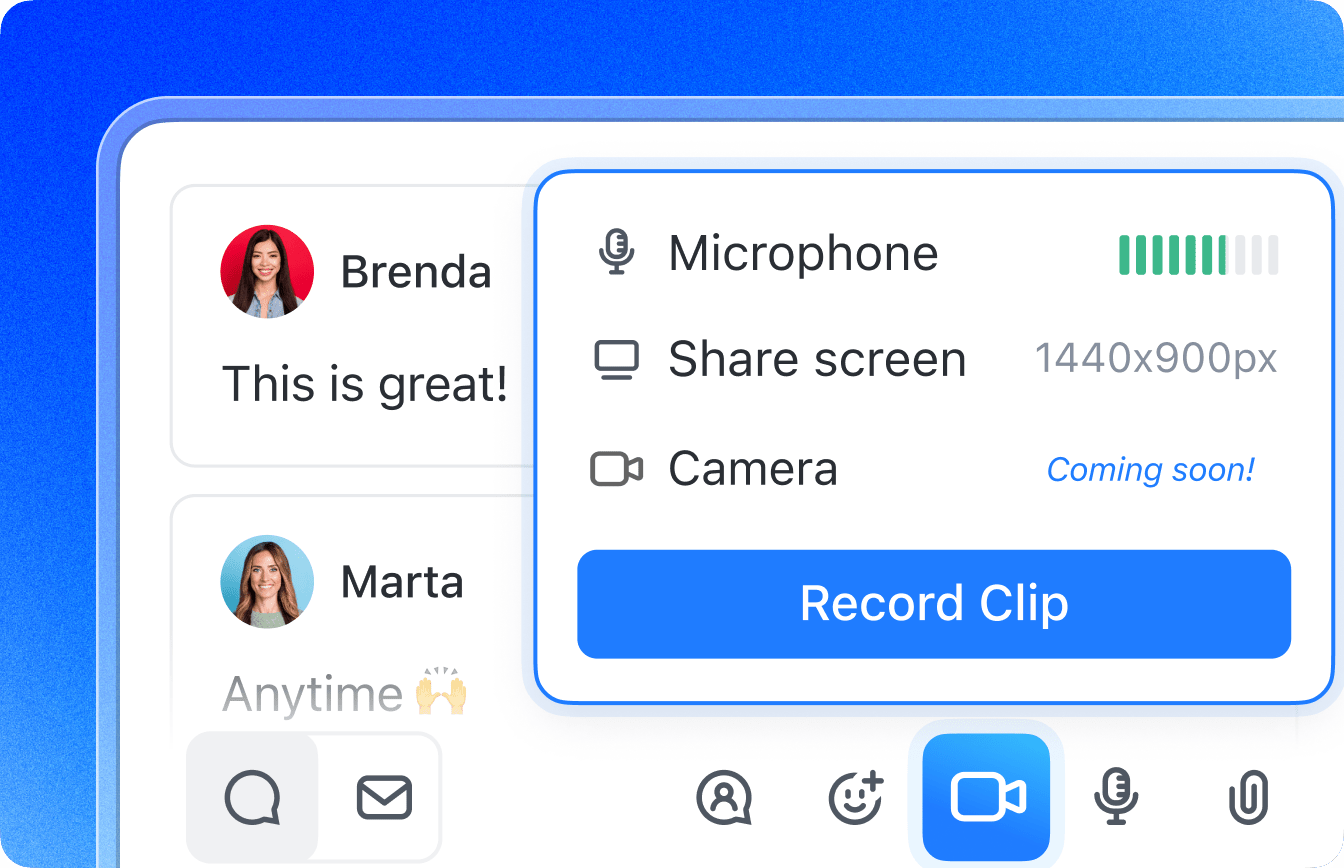هل تريد مشاركة فكرة رائعة مع فريقك؟ يمكن لمقطع فيديو قصير أو لقطة شاشة أن تعبر عن أكثر من ألف كلمة.
لهذا السبب أصبحت أدوات التقاط الشاشة أساسية في أماكن العمل الحديثة. تساعد هذه الأدوات المفيدة الفرق على التواصل بوضوح وإنشاء محتوى جذاب ومشاركة المعرفة بكفاءة.
تستخدم الشركات برامج الفيديو التعليمية لتدريب الموظفين ودعم العملاء وزيادة الإنتاجية. تعتمد الفرق في مختلف القطاعات، مثل التعليم والتسويق والألعاب وغيرها، على هذه الأدوات لإنشاء محتوى واضح وجذاب ينقل الرسالة المطلوبة.
هل أنت مستعد لاختيار أداة التقاط الشاشة المناسبة لاحتياجاتك؟ لقد قمنا بتجميع أفضل الأدوات لتسهيل عملك.
أفضل أدوات التقاط الشاشة في لمحة
فيما يلي قائمة بأفضل أدوات التقاط الشاشة التي يمكنك استخدامها:
| أداة | الأفضل لـ | الميزات الرئيسية | الأسعار* |
| ClickUp | الأفراد والشركات الصغيرة والوكالات والمؤسسات التي تحتاج إلى جدولة شاملة وإدارة المهام والتعاون بين أعضاء الفريق، مع ميزة تسجيل الشاشة المدمجة | إدارة المهام، التوثيق، التعاون بين أعضاء الفريق، تسجيل الشاشة، المساعدة بالذكاء الاصطناعي، عمليات التكامل | تتوفر خطة مجانية؛ تتوفر أسعار مخصصة للمؤسسات |
| Snagit | المهنيون والمعلمون الذين يحتاجون إلى أدوات دقيقة لالتقاط الصور والتعليق عليها وتوثيقها | التقاط الصور/الفيديو، التعليقات التوضيحية، القوالب، التمرير البانورامي، استخراج النص | لا توجد خطة مجانية؛ تكلفة الخطة المدفوعة 62.99 دولارًا (دفعة واحدة) |
| Loom | الفرق البعيدة والمعلمون والمبدعون الذين يعتمدون على الاتصالات المرئية غير المتزامنة والإرشادات التفصيلية | تسجيل الشاشة + كاميرا الويب، والرسائل المرئية، وإحصاءات التفاعل، والنسخ، والتكامل | يتوفر خطة مجانية؛ تبدأ الخطط المدفوعة من 12.50 دولارًا أمريكيًا للمستخدم شهريًا |
| Camtasia | المعلمون والمدربون ومنشئو المحتوى الذين ينتجون مقاطع فيديو تعليمية مصقولة وعالية الجودة | تسجيل الشاشة + كاميرا الويب، محرر مدمج، رسوم متحركة، قوالب، تأثيرات المؤشر | لا توجد خطة مجانية؛ تكلفة الخطة المدفوعة 179.99 دولارًا (دفعة واحدة) |
| ShareX | المطورون والمصممون والمستخدمون المتمرسون الذين يبحثون عن أداة مجانية وقابلة للتخصيص ومفتوحة المصدر لالتقاط الشاشة | التقاط الشاشة بالكامل/نافذة/منطقة، صور GIF، التقاط التمرير، سير عمل مخصص، OCR، تحميل إلى أكثر من 80 وجهة | مجاني |
| Lightshot | المستخدمون الذين يحتاجون إلى لقطات شاشة سريعة وسهلة مع إمكانيات تحرير أساسية ومشاركة فورية | واجهة بسيطة، تحميل فوري، تحرير أساسي، مشاركة عناوين URL | مجاني |
| أداة قص Windows | مستخدمو Windows الذين يرغبون في حل سريع ومدمج لالتقاط لقطات الشاشة الأساسية وإضافة التعليقات التوضيحية | قصاصات حرة الشكل/مستطيلة/بملء الشاشة، وإضافة تعليقات، وحفظ/مشاركة | مجاني (مضمن في Windows) |
| ScreenRec | الأفراد والمحترفون الباحثون عن تسجيل شاشة وكاميرا ويب خفيف الوزن يركز على الخصوصية | تسجيل غير محدود، روابط مشاركة خاصة، تحليلات، تخزين مشفر | مجاني |
| Nimbus Capture | المسوقون والفرق والمستخدمون الذين يعتمدون على المتصفح بشكل أساسي والذين يحتاجون إلى تسجيل سريع للشاشة مع تعليقات ت | لقطات شاشة، التقاط فيديو، تعليقات توضيحية، تكامل (Slack، Google Drive)، إدارة المهام | تتوفر خطة مجانية؛ تبدأ الخطط المدفوعة من 4 دولارات أمريكية للمستخدم شهريًا |
| Awesome Screenshot | مستخدمو Chrome الذين يرغبون في التقاط الشاشة وإضافة تعليقات توضيحية بشكل بسيط ومتكامل داخل المتصفح | لقطة شاشة، تمويه، اقتصاص، تعليق، تسجيل فيديو، تكامل | يتوفر خطة مجانية؛ تبدأ الخطط المدفوعة من 6 دولارات أمريكية للمستخدم شهريًا |
| Movavi Screen Recorder | المهنيون المستقلون والمبدعون الذين يبحثون عن تسجيل فيديو بسيط مع أدوات التحرير والجدولة | تسجيلات مجدولة، أدوات رسم، تراكب كاميرا الويب، التقاط الصوت، خيارات التصدير | تجربة مجانية متاحة؛ تبدأ الخطط المدفوعة من 42.95 دولارًا في السنة |
| Greenshot | مستخدمو Windows الذين يفضلون أدوات التقاط الشاشة خفيفة الوزن والبسيطة للاستخدام اليومي | التقاط منطقة/نافذة/شاشة كاملة، تعليقات توضيحية، تصدير سريع | مجاني (Windows)؛ 1.99 دولار (Mac) |
| PicPick | المصممين ومبدعي المحتوى والمسوقين الذين يحتاجون إلى صور دقيقة مع أدوات التحرير والقياس | مسطرة بكسل، منتقي الألوان، منقلة، التقاط الشاشة، محرر الصور | مجاني للاستخدام الشخصي؛ تبدأ الخطط المدفوعة من 29.99 دولارًا (مدى الحياة) |
| Zight (المعروف سابقًا باسم CloudApp) | الفرق المختلطة والشركات التي تحتاج إلى اتصال مرئي سريع عبر الفيديو أو صور GIF أو لقطات شاشة | تسجيل الشاشة/كاميرا الويب، صور GIF، التعليقات التوضيحية، مشاركة الروابط، التحليلات | يتوفر خطة مجانية؛ تبدأ الخطط المدفوعة من 9.95 دولارًا أمريكيًا للمستخدم شهريًا |
| Screenpresso | المستخدمون الذين ينشئون وثائق أو تقارير ويحتاجون إلى أداة التقاط شاشة محمولة مع تنظيم الملفات | لقطة شاشة + فيديو، محرر، منشئ مستندات، سجل الملفات، مفاتيح الاختصار | يتوفر خطة مجانية؛ تبلغ تكلفة الخطة المدفوعة 29.99 دولارًا (دفعة واحدة) |
ما الذي يجب أن تبحث عنه في أداة التقاط الشاشة؟
عند اختيار أداة التقاط الشاشة، هناك ميزات أساسية تميز المسجلات الأساسية عن تلك التي تنشئ محتوى ذا قيمة حقيقية.
- مرونة التسجيل: اختر أداة تتيح لك التقاط الشاشة بأكملها أو نافذة معينة أو منطقة مخصصة، وهي مثالية للبرامج التعليمية والعروض التوضيحية أو تقارير الأخطاء
- التحكم في جودة الفيديو: اختر مسجلًا بإعدادات دقة قابلة للتعديل. استخدم الجودة العالية للحصول على وضوح، أو الجودة المنخفضة للحصول على ملفات أصغر حجمًا
- أدوات التحرير الذكية: ابحث عن ميزات مثل القص والتقسيم والتكبير وتأثيرات المؤشر والتعليقات النصية لإبراز النقاط الرئيسية
- مشاركة سلسة: اختر الأدوات التي تحفظ الملفات بتنسيقات قياسية، وتحمّلها إلى السحابة، وتُنشئ روابط، وتوفر إعدادات الأذونات
- التعاون الجماعي: تأكد من أن الأداة تدعم التعليقات داخل الفيديو، وسلاسل التعليقات، وسجل الإصدارات، والمكتبات المشتركة، والوصول الآمن
- واجهة سهلة الاستخدام: اختر مسجلًا سهل الاستخدام بتصميم بسيط ومفاتيح اختصار — دون الحاجة إلى دليل
- دعم متعدد المنصات: تأكد من أنه يعمل بسلاسة على جميع أنظمة التشغيل التي يستخدمها فريقك، خاصة في بيئات الأجهزة المختلطة
- القيمة مقابل المال: قم بتقييم الأسعار بعناية. قد تقيّد الإصدارات المجانية بعض الميزات، بينما توفر الخطط المدفوعة ما تحتاج إليه
🧠 حقيقة ممتعة: تم تقديم أداة Snipping Tool الأصلية في Windows Vista في عام 2005، ولكنها كادت أن يتم استبدالها عدة مرات، حتى قام Windows 11 بدمجها مع Snip & Sketch لإنشاء أداة Snipping Tool جديدة وموحدة. على الرغم من بساطتها، لا يزال الملايين يستخدمونها يوميًا لالتقاط لقطات شاشة سريعة.
📖 اقرأ أيضًا: أفضل ملحقات Chrome لتسجيل الشاشة
أفضل 15 أداة لالتقاط الشاشة
لأن الكلمات لا تكفي أحيانًا، تتيح لك أدوات التقاط الشاشة عرض ما تعنيه بالضبط. سواء كان ذلك خطأً أو إنجازًا أو درسًا تعليميًا، فإن لقطة واحدة توفر ألف كلمة!
تصفح مختلف أدوات التقاط الشاشة التي تناسب حالتك.
كيف نراجع البرامج في ClickUp
يتبع فريق التحرير لدينا عملية شفافة ومدعومة بالبحوث ومحايدة تجاه الموردين، لذا يمكنك الوثوق في أن توصياتنا تستند إلى القيمة الحقيقية للمنتج.
فيما يلي ملخص مفصل عن كيفية مراجعة البرامج في ClickUp.
1. ClickUp (الأفضل لإدارة المشاريع مع تسجيل الشاشة المدمج)
في فوضى سير العمل الحديثة، حيث يمكن أن يؤدي تفويت تفصيل واحد إلى إخفاق مشروع بأكمله، فإن الوضوح ليس ترفًا، بل هو مسألة حياة أو موت.
لهذا السبب يعد ClickUp الخيار الأمثل.
ClickUp هو التطبيق الشامل للعمل الذي يجمع بين إدارة المشاريع والوثائق والتواصل بين أعضاء الفريق، كل ذلك في منصة واحدة — مدعومًا بأحدث تقنيات الذكاء الاصطناعي والأتمتة والبحث.
عندما تحتاج إلى إظهار كيفية القيام بشيء ما لشخص ما بسرعة، فإن كتابة التعليمات خطوة بخطوة قد تستغرق وقتًا ثمينًا. وهنا يأتي دور ClickUp Clips، وهو مسجل شاشة أصلي مدمج في مساحة عمل إدارة المشاريع الخاصة بك.
تسهل أداة التسجيل المدمجة التقاط الشاشة بالكامل أو نافذة معينة فقط. يمكنك إضافة لقطات من كاميرا الويب والتعليق الصوتي لتوضيح شروحاتك بوضوح تام.
يتم حفظ كل مقطع تسجله، سواء في تعليق أو مهمة أو مستند، على الفور في Clips Hub، مما يحافظ على تنظيم كل شيء بشكل مرتب ويسهل العثور عليه.
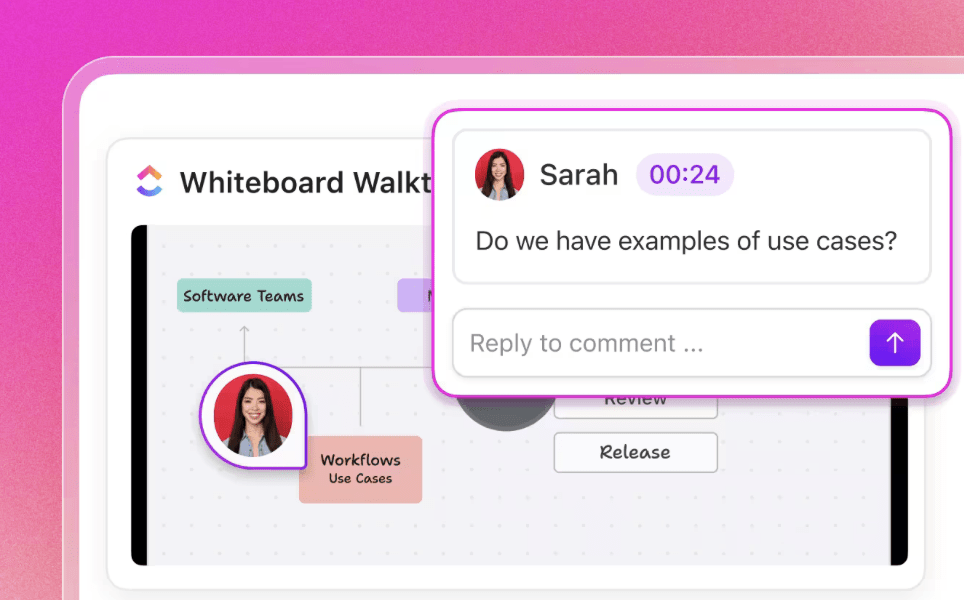
تحول سلاسل التعليقات التعليقات المتفرقة إلى مناقشات مركزة. عندما يشاهد شخص ما تسجيل شاشتك، يمكنه إيقافه مؤقتًا في لحظات محددة وترك تعليقات مزودة بختم زمني.
يساعد ربط المهام على ربط تسجيلات الشاشة بعناصر العمل ذات الصلة. لنفترض أنك سجلت تقريرًا عن خطأ، يمكنك ربطه مباشرة بمهمة التطوير التي سيتم إصلاحه فيها.
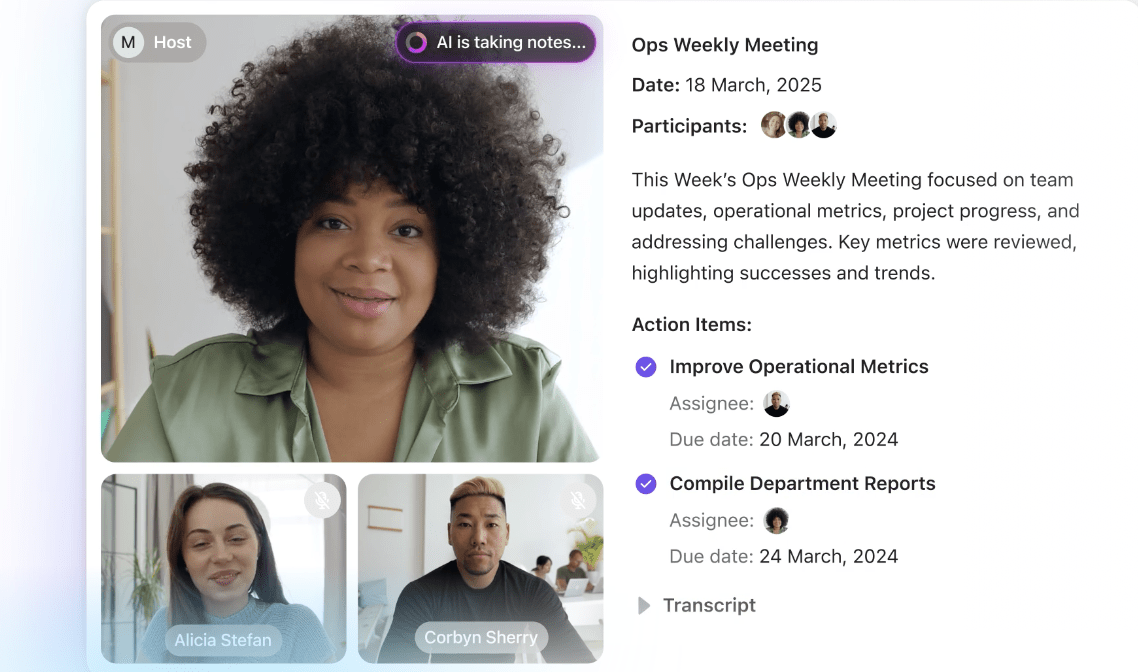
هل تتساءل عن كيفية تدوين الملاحظات من مقطع فيديو؟ ClickUp Brain يقوم تلقائيًا بنسخ كل مقطع لك.
هل تشرح شيئًا ما مباشرةً خلال مكالمة؟ يعمل AI Notetaker من ClickUp معك لتسجيل اجتماعاتك. عندما تقدم عمليات معقدة أو تشارك تحديثات المشروع، يمكن للذكاء الاصطناعي إنشاء ملخصات وعناصر عمل تلقائيًا من اجتماعات الفيديو الخاصة بك.
ClickUp Brain يتجاوز مجرد تدوين الملاحظات. فهو يساعدك على تنظيم وتصنيف تسجيلاتك، مما يسهل العثور عليها لاحقًا. بالإضافة إلى ذلك، يمكنك استخدام اللغة الطبيعية للبحث في مكتبة الفيديو الخاصة بك والعثور على معلومات محددة بسرعة.
شاهد هذا الفيديو التعليمي السريع لترى هذه الميزات أثناء العمل.
أفضل ميزات ClickUp
- املأ الحقول المخصصة بملخصات المهام وتحديثات المشاريع وتحليلات بيانات الأعمال أو آراء العملاء
- حوّل ملاحظات الاجتماعات إلى خطط مشاريع مفصلة باستخدام إنشاء المهام المدعوم بالذكاء الاصطناعي
- احصل على رؤى حول حالة المشروع من خلال ملخصات فورية مولدة بواسطة الذكاء الاصطناعي
- خطط جداول الاجتماعات على تقويم ClickUp AI
قيود ClickUp
- قد يجد بعض المستخدمين الميزات الشاملة مربكة بعض الشيء في البداية
أسعار ClickUp
تقييمات ومراجعات ClickUp
- G2: 4. 7/5 (أكثر من 10,200 تقييم)
- Capterra: 4. 6/5 (أكثر من 4400 تقييم)
ماذا يقول المستخدمون الحقيقيون عن ClickUp؟
تقول إحدى تقييمات TrustRadius:
نحن نستخدمه للمساعدة في تسريع اجتماعاتنا اليومية من خلال طقوس سكرم. يساعدني في التعرف على تقدم سباقي، وتقدم مهامي، والحفاظ على قائمة مهام منظمة لجميع مهامي.
نحن نستخدمه للمساعدة في تسريع اجتماعاتنا اليومية من خلال طقوس سكرم. يساعدني في التعرف على تقدم سباقي، وتقدم مهامي، والحفاظ على قائمة مهام منظمة لجميع مهامي.
📖 اقرأ أيضًا: الإعلان عن Clips 3.0 — أسهل طريقة للتواصل
2. Snagit (الأفضل لالتقاط لقطات شاشة مفصلة وتحريرها)
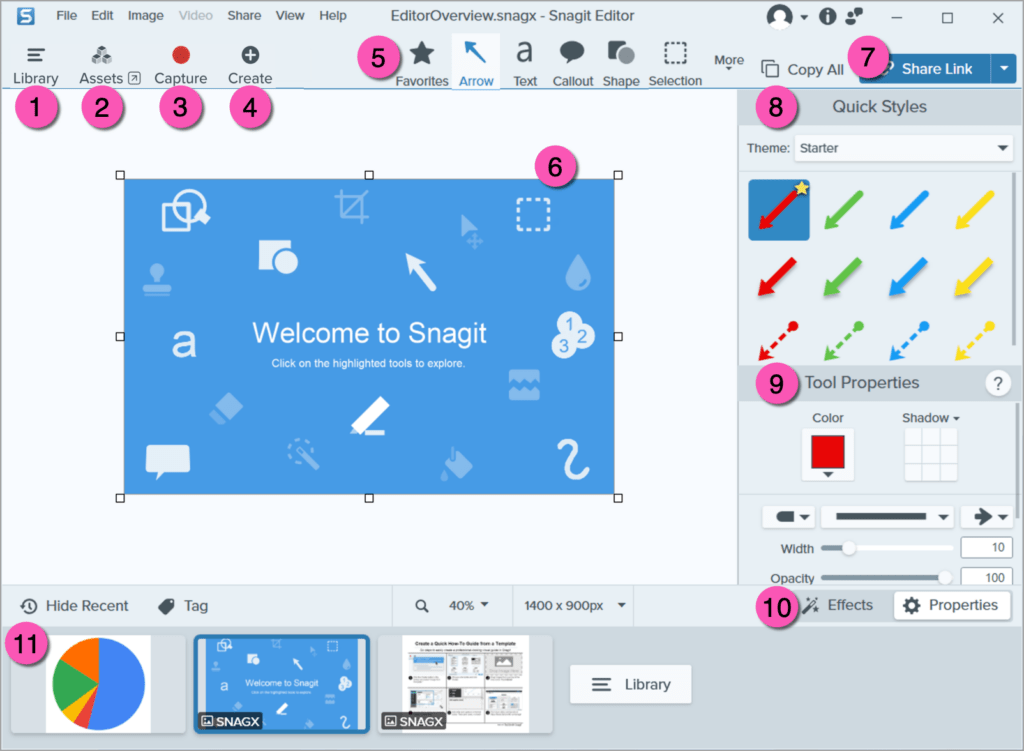
Snagit هو أداة قوية لأي شخص يحتاج إلى أكثر من مجرد لقطة شاشة أساسية. إنه مصمم للمحترفين الذين يرغبون في التقاط صور تفصيلية وشرح الأفكار بوضوح دون الحاجة إلى تكرار الكلام مرارًا وتكرارًا.
يمكنك التقاط شاشات التمرير، والتقاط مناطق محددة، وحتى سحب النص مباشرة من الصور. تتيح لك أدوات التحرير الذكية وضع علامات على لقطات الشاشة على الفور باستخدام الأسهم أو التسميات التوضيحية أو الإرشادات التفصيلية. تتميز الواجهة بأنها نظيفة وسريعة وبديهية، مما يجعل من السهل جدًا تنظيم ومشاركة ما قمت بالتقاطه.
أفضل ميزات Snagit
- سجل مقاطع فيديو للشاشة باستخدام كاميرا الويب والصوت
- التقاط مناطق تمرير أفقية واسعة
- استخدم قوالب السحب والإفلات لإنشاء أدلة مرئية
- شارك مباشرة على Slack وGoogle Drive وDropbox
قيود Snagit
- أداة مدفوعة مع رسوم ترخيص لمرة واحدة، والتي قد لا تناسب المستخدمين العاديين أو العرضيين الذين يبحثون عن حل مجاني
أسعار Snagit
- مرة واحدة: 62.99 دولارًا
تقييمات Snagit وتعليقات المستخدمين
- G2: 4. 7/5 (5,520+ تقييم)
- Capterra: 4. 7/5 (494+ تقييم)
ماذا يقول المستخدمون الحقيقيون عن Snagit؟
تقول مراجعة Capterra:
اكتشفت SnagIt أثناء عملي في شركة أخرى منذ حوالي 10 سنوات، وحرصت على توفيره لي لاستخدامه في الوظائف التي شغلتها بعد ذلك. كما اشتريت نسخة خاصة بي للاستخدام المنزلي. إنه البرنامج الوحيد لالتقاط الشاشة في رأيي. لا يوجد ما يضاهيه.
اكتشفت SnagIt أثناء عملي في شركة أخرى منذ حوالي 10 سنوات، وحرصت على توفيره لي لاستخدامه في الوظائف التي شغلتها بعد ذلك. كما اشتريت نسخة خاصة بي للاستخدام المنزلي. إنه البرنامج الوحيد لالتقاط الشاشة في رأيي. لا يوجد ما يضاهيه.
📖 اقرأ أيضًا: أفضل بدائل ومنافسين لبرنامج Snagit (مجانية ومدفوعة)
3. Loom (الأفضل للاتصالات المرئية غير المتزامنة)
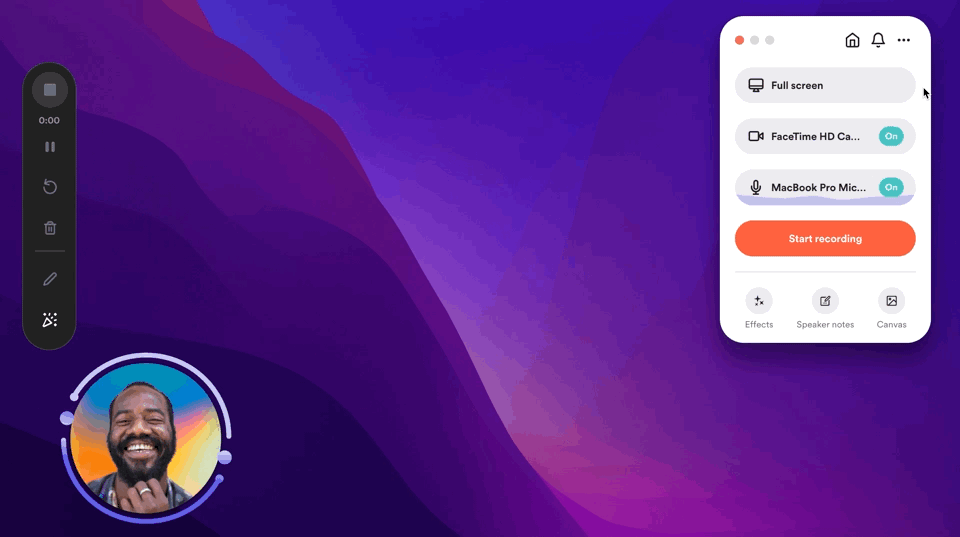
Loom هي الأداة المثالية لأي شخص سئم من الاجتماعات التي لا تنتهي والرسائل الإلكترونية الطويلة. تتيح لك تسجيل شاشتك وصوتك ووجهك بسرعة لشرح الأفكار أو استعراض الملفات أو تقديم الملاحظات دون الحاجة إلى مزامنة الجداول الزمنية.
هل تتساءل عن كيفية استخدام Loom؟ ما عليك سوى النقر على زر التسجيل والتقاط الشاشة وكاميرا الويب، وبمجرد الانتهاء، يصبح الفيديو جاهزًا على الفور. يتم نسخ الرابط تلقائيًا إلى الحافظة حتى تتمكن من مشاركته في ثوانٍ.
إنها مثالية لتحديثات الفريق أو شروحات التصميم أو مقاطع الفيديو التمهيدية. لا حاجة للتنزيل، ولا عناء. ما عليك سوى التسجيل والإرسال.
أفضل ميزات Loom
- سجل على الفور بدقة HD باستخدام كاميرا الويب والميكروفون والشاشة
- قم بإزالة الكلمات الزائدة وإنشاء ملخصات تلقائية باستخدام Loom AI
- تمكين المشاهدين من التفاعل مع التعليقات والرموز التعبيرية على المخطط الزمني للفيديو
- استخدم أدوات الرسم والتأكيد بالماوس أثناء التسجيل
- تتبع من شاهد الفيديو الخاص بك ومدة المشاهدة
قيود Loom
- قد يشعر بعض المستخدمين أن خيارات التحرير أساسية مقارنة بأدوات إنتاج الفيديو المتقدمة
أسعار Loom
- مبتدئ: مجاني
- الأعمال: 15 دولارًا أمريكيًا شهريًا لكل مستخدم (تُفوتر سنويًا)
- Business+ AI: 20 دولارًا أمريكيًا شهريًا لكل مستخدم (تُفوتر سنويًا)
- المؤسسات: أسعار مخصصة
تقييمات ومراجعات Loom
- G2: 4. 7/5 (2,100+ تقييم)
- Capterra: 4. 7/5 (490+ تقييم)
ماذا يقول المستخدمون الحقيقيون عن Loom؟
تقول مراجعة G2:
Loom سهل الاستخدام للغاية ويوفر كل ما تحتاجه لبدء تسجيل أفكارك لمشاركتها مع فريقك، مما يوفر الوقت في هذه العملية. هل فكرت يومًا أن "هذا الاجتماع كان يمكن أن يكون رسالة بريد إلكتروني"؟ مع Loom، يمكنك تجنب هذه المواقف تمامًا، لأنه يعزز العمل غير المتزامن بشكل كبير. أحب استخدامه وأعتمد عليه كل أسبوع تقريبًا. بالإضافة إلى ذلك، بفضل أدوات الذكاء الاصطناعي التي تنشئ رسائل البريد الإلكتروني وتقارير الأخطاء وتوثيق الكود وغير ذلك، فإنه يوفر قدرًا كبيرًا من الوقت.
Loom سهل الاستخدام للغاية ويوفر كل ما تحتاجه لبدء تسجيل أفكارك لمشاركتها مع فريقك، مما يوفر الوقت في هذه العملية. هل فكرت يومًا أن "هذا الاجتماع كان يمكن أن يكون رسالة بريد إلكتروني"؟ مع Loom، يمكنك تجنب هذه المواقف تمامًا، لأنه يعزز العمل غير المتزامن بشكل كبير. أحب استخدامه وأعتمد عليه كل أسبوع تقريبًا. بالإضافة إلى ذلك، بفضل أدوات الذكاء الاصطناعي التي تنشئ رسائل البريد الإلكتروني وتقارير الأخطاء وتوثيق الكود وغير ذلك، فإنه يوفر قدرًا كبيرًا من الوقت.
👀 هل تعلم؟ يمكن لـ Loom تحويل الثواني القليلة الأولى من التسجيل تلقائيًا إلى معاينة GIF متحركة. عند تمكين هذه الميزة في إعدادات الفيديو، يتم تشغيل هذه الصورة المصغرة الصغيرة المتكررة عند التمرير فوقها، مما يمنح المشاهدين نظرة سريعة وجذابة، مما يجعلها أكثر جاذبية من الصورة الثابتة.
📖 اقرأ أيضًا: كيفية مشاركة تسجيل الشاشة
4. Camtasia (الأفضل لإنشاء دروس تعليمية احترافية ومتقنة)
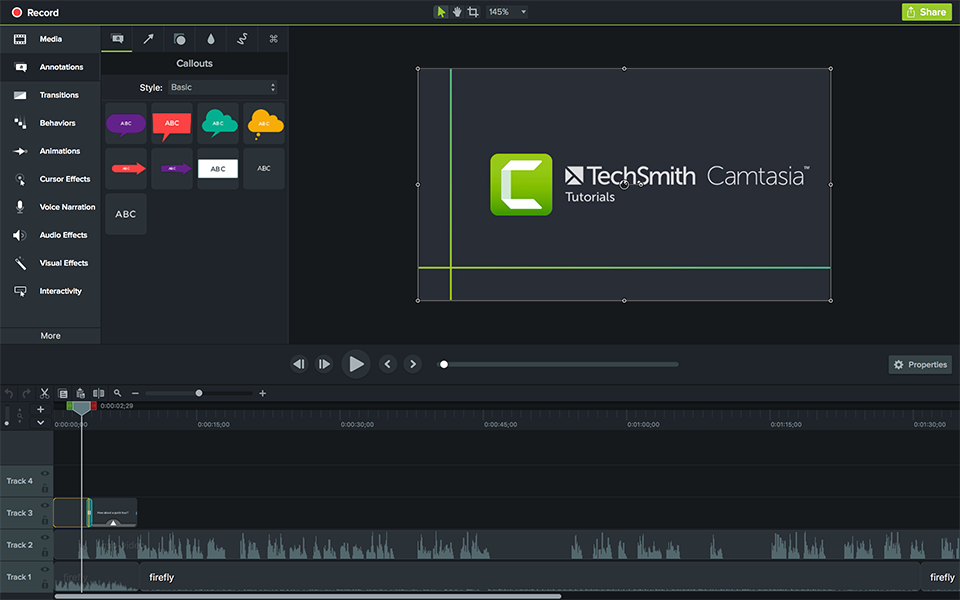
Camtasia هو الخيار الأمثل لأي شخص يرغب في إنشاء مقاطع فيديو إرشادية احترافية واضحة دون الحاجة إلى تعلم معقد. إنه مثالي للمعلمين والمدربين والمسوقين الذين يرغبون في مزيد من التحكم في المحتوى الخاص بهم.
يمكنك تسجيل شاشة العرض التقديمي بالكامل وحتى تسجيل نفسك أثناء تقديم عرض PowerPoint بسهولة. تساعد ميزة التقاط الكاميرا المدمجة في إضافة لمسة شخصية، وبمجرد أن يصبح ملف الفيديو جاهزًا، يمكنك تحسينه باستخدام محرر المخطط الزمني.
أفضل ميزات Camtasia
- استيراد وتحرير ملفات الفيديو والصوت والصور في جدول زمني واحد
- اختر من بين مجموعة واسعة من الأصول الخالية من حقوق الملكية والمضمنة في خطتك
- استخدم التعليقات التوضيحية والتأثيرات والانتقالات بالسحب والإفلات
- استفد من العناصر التفاعلية مثل الاختبارات والنقاط النشطة القابلة للنقر
- قم بتصدير مقاطع الفيديو بتنسيقات متعددة، بما في ذلك التحميل المباشر إلى YouTube أو Vimeo
قيود Camtasia
- برامج ثقيلة تتطلب موارد نظام ومساحة تخزين أكبر
أسعار Camtasia
- ترخيص دائم: 299 دولارًا (شراء لمرة واحدة)
- Camtasia Essentials (اشتراك سنوي): 179.88 دولارًا
- Camtasia Create (اشتراك سنوي): 249 دولارًا
- Camtasia Pro (اشتراك سنوي): 499 دولارًا
تقييمات Camtasia وتعليقات المستخدمين
- G2: 4. 6/5 (1,560+ تقييم)
- Capterra: 4. 5/5 (440+ تقييم)
ماذا يقول المستخدمون الحقيقيون عن Camtasia؟
تقول مراجعة Capterra:
لقد استمتعت بإنشاء دورة الفيديو الخاصة بي واستخدمت معظم وظائف Camtasia، وعلى الرغم من أن حجم ذاكرة الوصول العشوائي (RAM) لدي منخفض جدًا، فقد حصلت في النهاية على منتج جيد وسلس.
لقد استمتعت بإنشاء دورة الفيديو الخاصة بي واستخدمت معظم وظائف Camtasia، وعلى الرغم من أن حجم ذاكرة الوصول العشوائي (RAM) لدي منخفض جدًا، فقد حصلت في النهاية على منتج جيد وسلس.
📖 اقرأ أيضًا: أفضل أدوات القص لتسجيلات الفيديو
5. ShareX (الأفضل لالتقاط الشاشة مفتوح المصدر والمستخدمين المتقدمين)
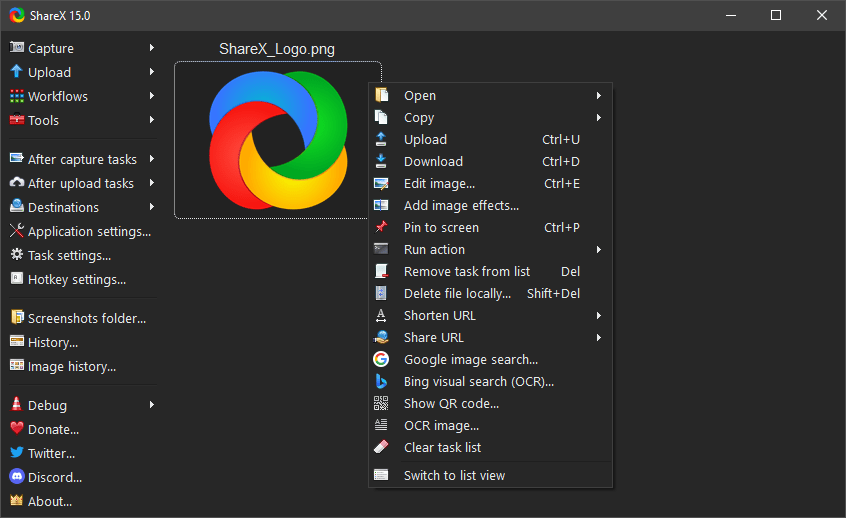
ShareX هي أداة التقاط شاشة مفتوحة المصدر مصممة للمستخدمين الذين يريدون الدقة والتحكم. تتيح لك التقاط أي شيء، من شاشة كاملة إلى منطقة مخصصة، وحتى صفحات الويب القابلة للتمرير.
تتمثل إحدى ميزاته البارزة في القدرة على إنشاء سير عمل مخصص يقوم تلقائيًا بتحرير لقطاتك وتحميلها وتنظيمها. إذا كنت تبحث عن طريقة لتسجيل شاشة المتصفح، فإن ShareX يجعل الأمر بسيطًا: اختر نافذة المتصفح، واضغط على تسجيل، وستكون قد انتهيت.
وهي تدعم إنشاء ملفات GIF والتقاط الصور المؤجلة و OCR (التعرف الضوئي على الأحرف) وحتى اختيار ألوان الشاشة.
أفضل ميزات ShareX
- قم بإعداد مفاتيح اختصار قابلة للتخصيص لتسريع سير العمل
- استخرج النص من الصور باستخدام تقنية التعرف الضوئي على الحروف (OCR) المدمجة
- قم بتحرير الصور باستخدام التمويه والأسهم والتأثيرات باستخدام المحرر المدمج
- قم بتحميل الملفات تلقائيًا إلى أكثر من 80 وجهة مثل Imgur أو Google Drive
قيود ShareX
- قد تبدو الواجهة معقدة للمبتدئين بسبب تعقيدها
أسعار ShareX
- مجاني؛ التبرعات مرحب بها
تقييمات ومراجعات ShareX
- G2: 4. 8/5 (79+ تقييم)
- Capterra: 4. 8/5 (19+ تقييم)
ماذا يقول المستخدمون الحقيقيون عن ShareX؟
تقول مراجعة G2:
أكثر ما يميز ShareX هو بالتأكيد سهولة الوصول إليه باستخدام مفتاح التشغيل السريع، حيث يمكنك تخصيص كل جوانبه وجعله أداة قوية لالتقاط الشاشة أو النافذة أو حتى إنشاء صورة GIF لمشاركتها لاحقًا.
أكثر ما يميز ShareX هو بالتأكيد سهولة الوصول إليه باستخدام مفتاح التشغيل السريع، حيث يمكنك تخصيص كل جوانبه وجعله أداة قوية لالتقاط الشاشة أو النافذة أو حتى إنشاء صورة GIF لمشاركتها لاحقًا.
📮 ClickUp Insight: تشير بيانات استطلاع فعالية الاجتماعات الذي أجرته ClickUp إلى أن ما يقرب من نصف جميع الاجتماعات (46٪) تضم 1-3 مشاركين فقط. على الرغم من أن هذه الاجتماعات الصغيرة قد تكون أكثر تركيزًا، إلا أنه يمكن استبدالها بأساليب اتصال أكثر كفاءة، مثل تحسين التوثيق أو تسجيل التحديثات غير المتزامنة أو حلول إدارة المعرفة.
تتيح لك التعليقات المعينة في مهام ClickUp إضافة سياق مباشرةً داخل المهام ومشاركة رسائل صوتية سريعة أو تسجيل تحديثات فيديو باستخدام ClickUp Clips — مما يساعد الفرق على توفير وقت ثمين مع ضمان استمرار المناقشات المهمة — دون إضاعة الوقت!
💫 نتائج حقيقية: تشهد فرق مثل Trinetrix انخفاضًا بنسبة 50٪ في المحادثات والاجتماعات غير الضرورية باستخدام ClickUp
6. Lightshot (الأفضل لالتقاط لقطات شاشة سريعة والمشاركة الفورية)
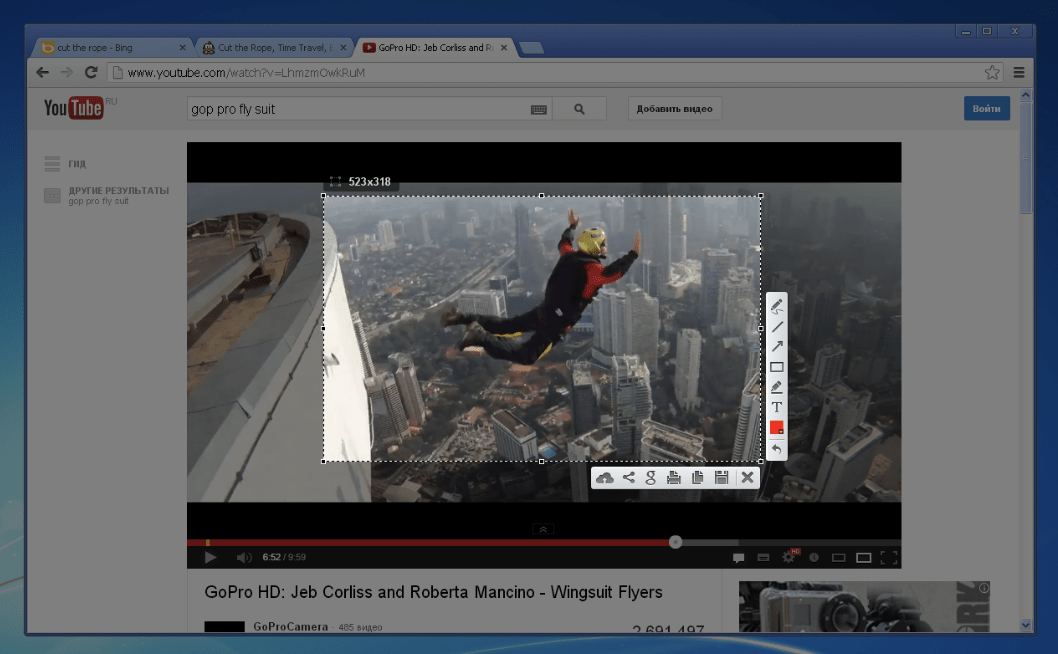
Lightshot هي أداة خفيفة الوزن وسهلة الاستخدام مصممة لالتقاط لقطات شاشة سريعة ومشاركتها على الفور. إنها مثالية عندما تحتاج فقط إلى التقاط شيء ما على شاشتك وتمييزه بسرعة وإرساله. يمكنك تحديد أي منطقة وإضافة أسهم أو نص أو تمييزات، ثم تحميل لقطة الشاشة بنقرة واحدة للحصول على رابط قابل للمشاركة.
وهي متاحة عبر مختلف المنصات، وعلى الرغم من أنها ليست أداة تسجيل شاشة كاملة كما يتوقع مستخدمو أجهزة Mac، إلا أنها توفر الأساسيات بسرعة وبساطة. كما تتيح لك Lightshot البحث عن صور مشابهة عبر الإنترنت، وهي ميزة إضافية مفيدة.
أفضل ميزات Lightshot
- التقط أي منطقة محددة من الشاشة على الفور
- أضف تعليقات باستخدام الأدوات المدمجة للنصوص والإبرازات والأشكال
- قم بالتحميل بنقرة واحدة للحصول على رابط قابل للمشاركة
- ابحث عن الصور بشكل عكسي مباشرة من لقطة الشاشة
قيود Lightshot
- قد تفتقر إلى ميزات متقدمة مثل تسجيل الفيديو أو التكامل مع السحابة
أسعار Lightshot
- مجاني
تقييمات Lightshot وتعليقات المستخدمين
- G2: 4. 7/5 (أكثر من 130 تقييمًا)
- Capterra: 4. 8/5 (38+ تقييم)
ماذا يقول المستخدمون الحقيقيون عن Lightshot؟
تقول مراجعة Capterra:
Lightshot هي أداة رائعة لالتقاط لقطات الشاشة. يمكنك حفظ لقطة الشاشة الملتقطة أو نسخها إلى الحافظة. إنها سهلة الاستخدام للغاية وتوفر مرونة لالتقاط جزء من الشاشة بدلاً من الشاشة بأكملها.
Lightshot هي أداة رائعة لالتقاط لقطات الشاشة. يمكنك حفظ لقطة الشاشة الملتقطة أو نسخها إلى الحافظة. إنها سهلة الاستخدام للغاية وتوفر مرونة لالتقاط جزء من الشاشة بدلاً من الشاشة بأكملها.
7. أداة قص Windows (الأفضل لوظائف التقاط الشاشة الأساسية المدمجة)
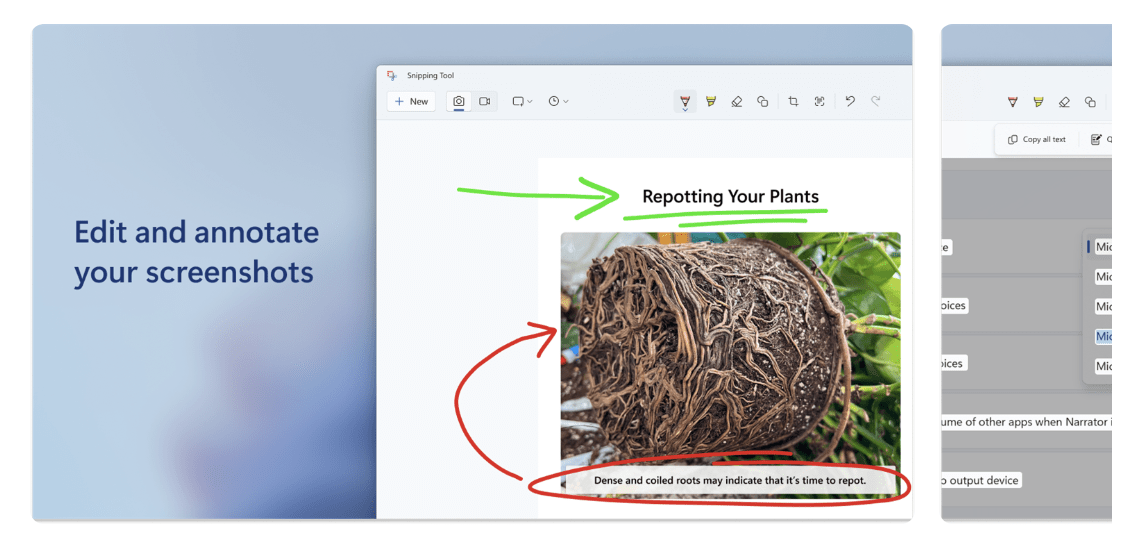
أداة قص Windows هي حل بسيط ومدمج يغطي احتياجات التقاط الشاشة الأساسية دون الحاجة إلى أي تنزيلات إضافية. وهي مثالية لالتقاط جزء من الشاشة بسرعة ووضع علامات عليه وحفظه أو مشاركته.
بفضل التحديثات الأخيرة، تعمل أيضًا كبرنامج تسجيل شاشة خفيف يمكن لمستخدمي Windows الاعتماد عليه، وهو مثالي للبرامج التعليمية السريعة أو شروحات التطبيقات. يمكنك تعليق المقتطفات ونسخها إلى الحافظة أو حفظها مباشرةً.
أفضل ميزات أداة قص Windows
- اختر من بين أوضاع القص المتعددة: شكل حر أو مستطيل أو نافذة أو شاشة كاملة
- قم بالتعليق باستخدام أدوات أساسية مثل القلم والمميز والممحاة
- سجل شاشتك مع الصوت (متوفر في الإصدارات الحديثة)
- انسخ اللقطات تلقائيًا إلى الحافظة للوصول السريع إليها
قيود أداة قص Windows
- تفتقر إلى خيارات التحرير والمشاركة المتقدمة الموجودة في أدوات الجهات الخارجية
أسعار أداة قص Windows
- مجاني مع Windows
تقييمات وأراء حول أداة قص Windows
- G2: عدد التقييمات غير كافٍ
- Capterra: عدد التقييمات غير كافٍ
8. ScreenRec (الأفضل لتسجيل الشاشة بخفة مع ميزات الخصوصية)
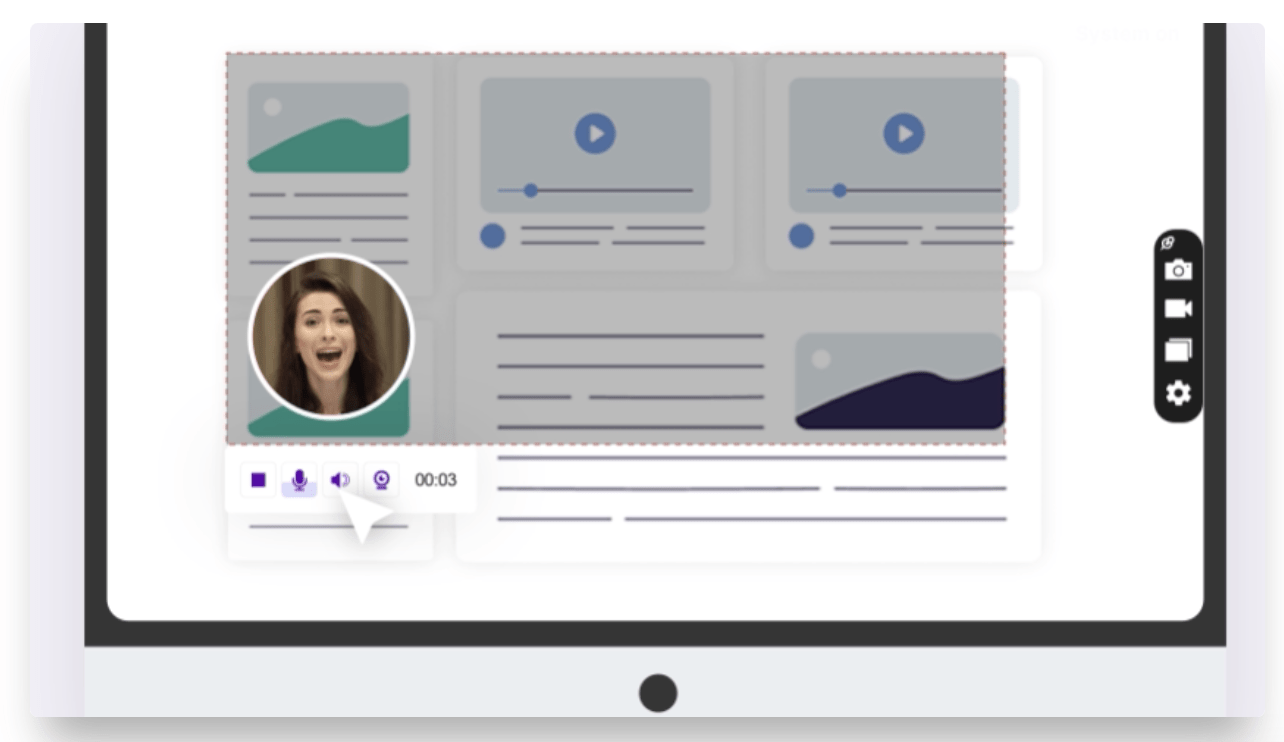
ScreenRec هي أداة بسيطة لالتقاط لقطات الشاشة وتسجيلات الشاشة ببضع نقرات فقط. تم تصميم مسجل فيديو الشاشة للمستخدمين الذين يريدون السرعة والبساطة دون التضحية بالجودة. يمكنك تسجيل شاشتك وإضافة تعليق صوتي والحصول على رابط قابل للمشاركة على الفور — دون الحاجة إلى التحميل أو الانتظار.
إذا كنت تتساءل عن كيفية قص تسجيل الشاشة، فإن ScreenRec يجعل الأمر سهلاً من البداية من خلال السماح لك بتحديد المنطقة التي تريد التقاطها بالضبط قبل البدء. كما أنه يحفظ المحتوى الخاص بك بأمان في السحابة باستخدام عناصر تحكم الخصوصية المدمجة.
بدون علامات مائية وبدون قيود زمنية، هذه الأداة مناسبة للعروض التوضيحية السريعة أو البرامج التعليمية أو الإبلاغ عن الأخطاء.
أفضل ميزات ScreenRec
- سجل شاشتك باستخدام الميكروفون الاختياري وكاميرا الويب
- أنشئ روابط خاصة وقابلة للمشاركة على الفور بعد التسجيل
- قم بتخزين التسجيلات بأمان في السحابة مع ضوابط الوصول
- التقاط بدون علامات مائية أو قيود زمنية
قيود ScreenRec
- أدوات تحرير محدودة مقارنة بم سجلات الشاشة الأكثر تقدمًا التي تعمل بالذكاء الاصطناعي
أسعار ScreenRec
- مجاني إلى الأبد
- Pro: 9 دولارات شهريًا لكل مستخدم
- Premium: 95 دولارًا أمريكيًا شهريًا لكل مستخدم
- المؤسسات: أسعار مخصصة
أسعار اليورو محولة إلى الدولار الأمريكي*
تقييمات وتصنيفات ScreenRec
- G2: عدد التقييمات غير كافٍ
- Capterra: عدد التقييمات غير كافٍ
ماذا يقول المستخدمون الحقيقيون عن ScreenRec؟
تقول مراجعة G2:
إنه مسجل شاشة خفيف الوزن ومجاني وسهل الاستخدام. بمساعدة Screenrec، يمكنك تسجيل شاشتك وحتى التقاط لقطة شاشة لها. إلى جانب تسجيل الشاشة، يمكنك تسجيل صوتك باستخدام ميكروفون. كما يمكنك تحميل الفيديو الخاص بك بأمان على السحابة.
إنه مسجل شاشة خفيف الوزن ومجاني وسهل الاستخدام. بمساعدة Screenrec، يمكنك تسجيل شاشتك وحتى التقاط لقطة شاشة لها. إلى جانب تسجيل الشاشة، يمكنك تسجيل صوتك باستخدام ميكروفون. كما يمكنك تحميل الفيديو الخاص بك بأمان على السحابة.
9. Fusebase Capture (الأفضل لالتقاط الشاشة باستخدام المتصفح مع التعليقات التوضيحية)
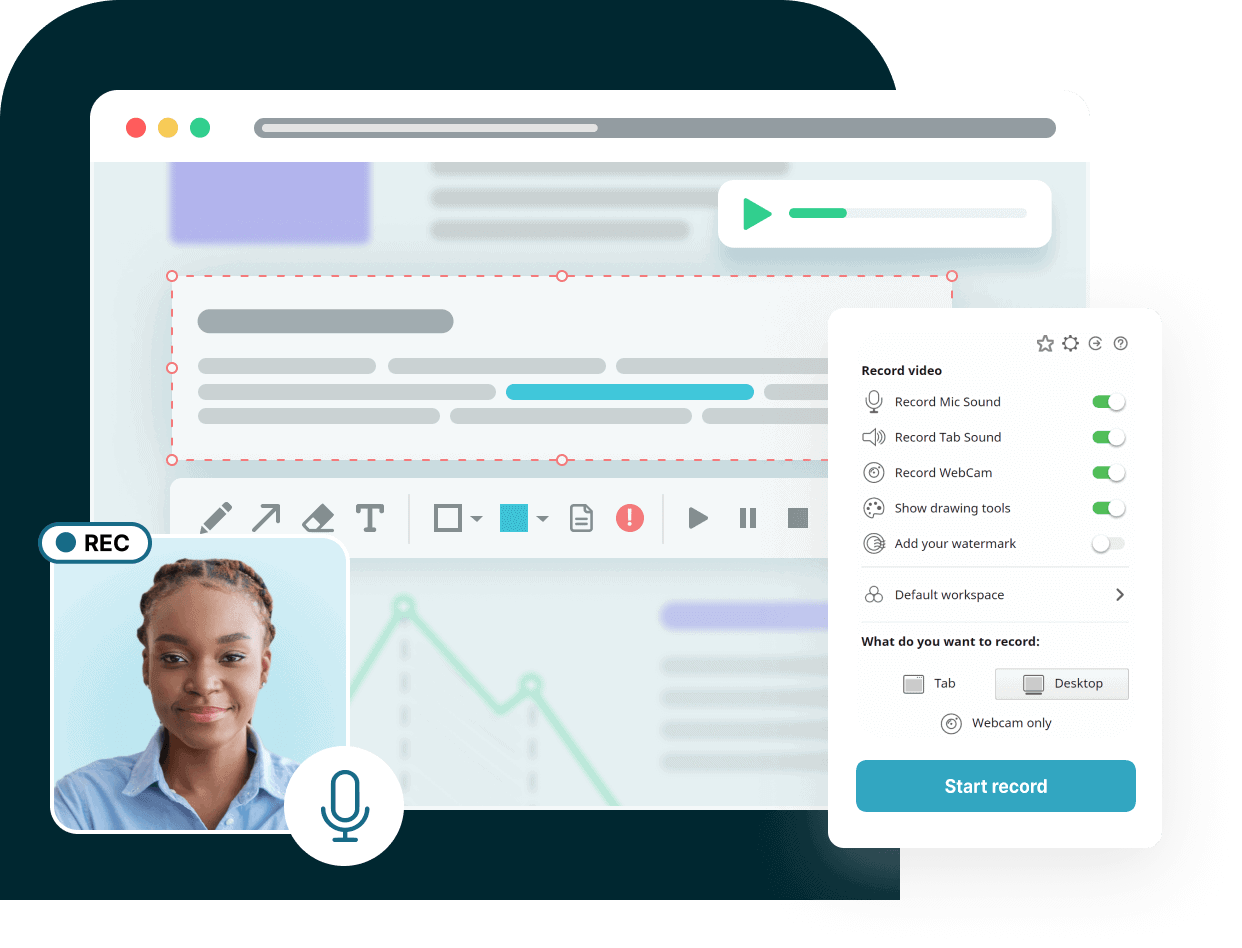
Fusebase (المعروف سابقًا باسم Nimbus) Capture هي أداة متعددة الاستخدامات مصممة للأشخاص الذين يقضون معظم وقتهم في المتصفح. تتيح لك التقاط لقطات شاشة أو تسجيل مقاطع فيديو مباشرة من شاشتك وعلامات تبويب المتصفح. يمكنك إضافة تعليقات توضيحية وتمييز المناطق المهمة وحتى طمس المعلومات الحساسة قبل مشاركتها.
تعد ملحق المتصفح Capture، الذي يعد جزءًا من مجموعة أدوات الإنتاجية Fusebase، مفيدًا بشكل خاص للفرق التي تعتمد على التعليقات المرئية الواضحة. بفضل الميزات المصممة لدعم التعاون في مكان العمل، يتيح لك Capture مشاركة الروابط على الفور وتنظيم المحتوى في مجلدات وإبقاء الجميع على اطلاع دائم.
يمكنك التقاط صفحات الويب بالكامل وقص التسجيلات وتخزينها في السحابة.
أفضل ميزات Fusebase Capture
- التقط صفحات الويب بالكامل أو الأقسام المرئية أو المناطق المخصصة
- سجل شاشتك أو علامة تبويب المتصفح باستخدام كاميرا الويب والميكروفون
- أضف تعليقات باستخدام أدوات مثل الأسهم ومربعات النص والتعتيم
- نظم اللقطات في مجلدات مع مزامنة السحابة
قيود Fusebase Capture
- قد تبدو الواجهة مزدحمة بسبب كثرة الميزات بالنسبة للمستخدمين العاديين
أسعار Fusebase Capture
- مجاني مع منصة Fusebase
تقييمات وتصنيفات Fusebase Capture
- G2: 4. 5/5 (26+ تقييم)
- Capterra: عدد التقييمات غير كافٍ
ماذا يقول المستخدمون الحقيقيون عن Fusebase Capture؟
تقول مراجعة G2:
لقد أحدثت واجهة Capture سهلة الاستخدام وميزات التقاط الشاشة القوية تغييرًا جذريًا في فريق التسويق لدينا. فقد حسنت القدرة على التقاط لقطات الشاشة وإضافة تعليقات عليها ومشاركتها بسهولة من التواصل والتعاون أثناء مناقشات المشاريع.
لقد أحدثت واجهة Capture سهلة الاستخدام وميزات التقاط الشاشة القوية تغييرًا جذريًا في فريق التسويق لدينا. فقد حسنت القدرة على التقاط لقطات الشاشة وإضافة تعليقات عليها ومشاركتها بسهولة من التواصل والتعاون أثناء مناقشات المشاريع.
10. Awesome Screenshot (الأفضل لمستخدمي Chrome لالتقاط الصور في المتصفح)
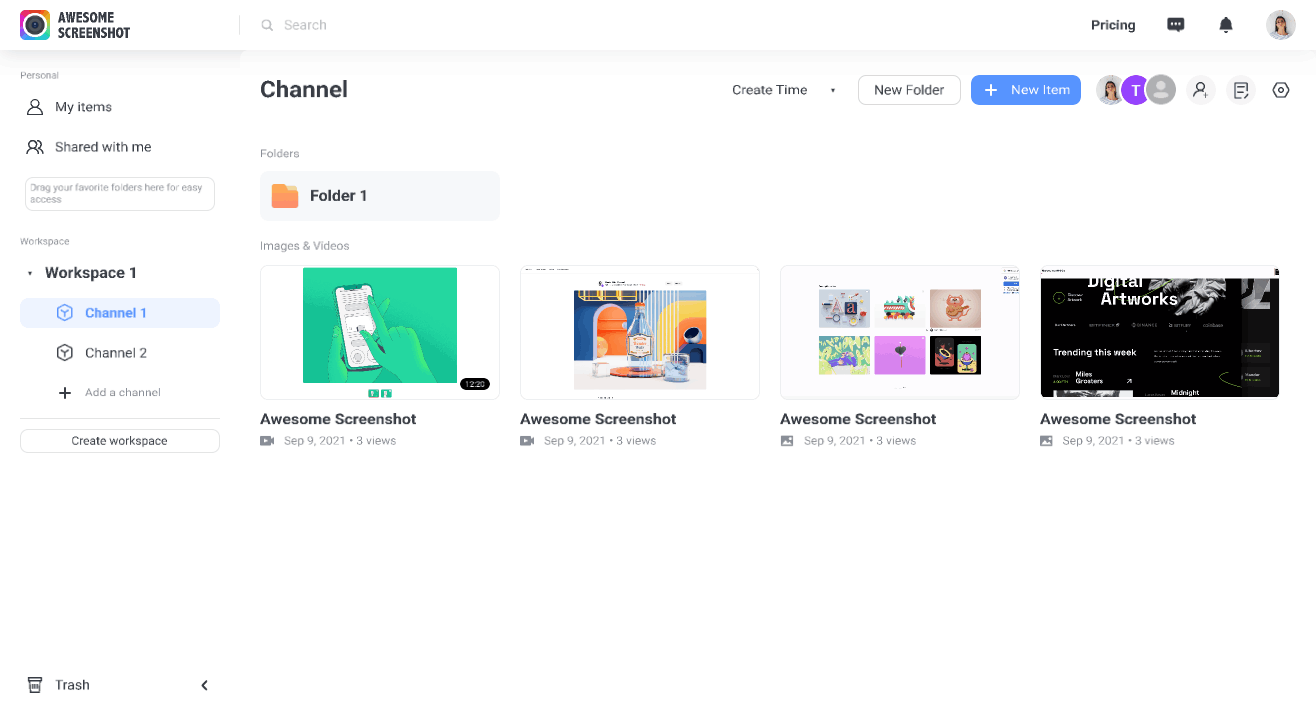
يعمل Awesome Screenshot لمستخدمي Chrome الذين يرغبون في الحصول على صور قوية داخل المتصفح دون مغادرة علامات التبويب. فهو يلتقط صفحات كاملة أو شاشات كاملة أو نافذة معينة أو منطقة مخصصة، كل ذلك بنقرة واحدة.
يمكنك تسجيل الشاشة وكاميرا الويب معًا، والاختيار بين تنسيقات MP4 أو WebM، وإضافة تعليقات توضيحية على لقطات الشاشة أو مقاطع الفيديو على الفور.
تتم المشاركة بسلاسة، من خلال التحميل إلى السحابة أو الروابط المباشرة، بالإضافة إلى التكامل مع Slack و Trello و Jira و Asana. كما يحفظ تلقائيًا لقطات الشاشة في مجلد التنزيلات أو المسارات المخصصة — دون الحاجة إلى النقر يدويًا.
أفضل ميزات Awesome Screenshot
- تسجيل الصوت الداخلي وصوت علامات التبويب — مفيد للتعليمات التفصيلية وتقارير الأخطاء
- تساعدك على التبديل بين الشاشة وكاميرا الويب أثناء التسجيل دون إعادة التشغيل
- توفر اختصارات لوحة المفاتيح لالتقاط وتوضيح أسرع
- تحميل تلقائي إلى السحابة الآمنة مع تتبع سجل الإصدارات
قيود Awesome Screenshot
- لا يدعم التقاط القوائم المنسدلة أو حالات التمرير في لقطات الشاشة، مما قد يحد من إمكانية تقديم ملاحظات حول واجهة المستخدم/تجربة المستخدم
أسعار Awesome Screenshot
- مجاني إلى الأبد
- الأساسي: 6 دولارات شهريًا لكل مستخدم
- احترافي: 8 دولارات شهريًا لكل مستخدم
- Workspace Lite: مجاني
- Workspace Premium: 10 دولارات شهريًا لكل مستخدم
- المؤسسات: أسعار مخصصة
تقييمات ومراجعات رائعة لـ Screenshot
- G2: عدد التقييمات غير كافٍ
- Capterra: 4. 6/5 (28+ تقييم)
ماذا يقول المستخدمون الحقيقيون عن Awesome Screenshot؟
تقول مراجعة Capterra:
بشكل عام، أحب استخدام Awesome Screenshot. أستخدمه كل يوم في العمل، وهو يوفر — مجانًا — جميع الوظائف التي أبحث عنها. أتمنى أيضًا أن يلتقط أداة فحص الكود عندما تكون مفتوحة، لأنني أحيانًا أرغب في تمييز جوانب الكود التي تحتاج إلى تغيير.
بشكل عام، أحب استخدام Awesome Screenshot. أستخدمه كل يوم في العمل، وهو يوفر — مجانًا — جميع الوظائف التي أبحث عنها. أتمنى أيضًا أن يلتقط أداة فحص الكود عندما تكون مفتوحة، لأنني أحيانًا أرغب في تمييز جوانب الكود التي تحتاج إلى تغيير.
11. Movavi Screen Recorder (الأفضل لتسجيلات الفيديو البسيطة والمجدولة)
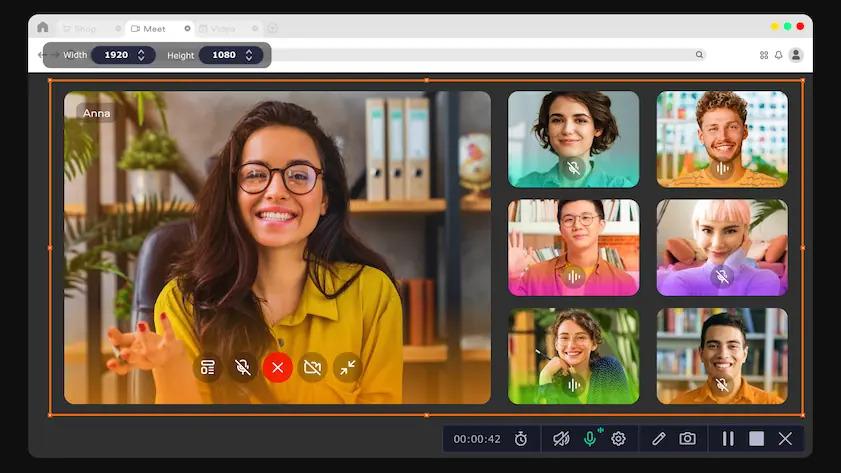
يعد Movavi Screen Recorder مثاليًا لأي شخص يرغب في التقاط مقاطع فيديو بسهولة ووفقًا لجدول زمني محدد. يمكنك تسجيل الشاشة بالكامل أو تسجيل مناطق محددة، وتضمين تراكب كاميرا الويب وصوت النظام والميكروفون، وحتى تمييز حركات الماوس، كل ذلك ببضع نقرات فقط.
هل تحتاج إلى التقاط ندوة عبر الإنترنت لاحقًا؟ استخدم المجدول المدمج: اضبط التاريخ والوقت والمدة والمنطقة، وستبدأ الأداة التسجيل وإيقافه تلقائيًا، وحتى إيقاف تشغيل الكمبيوتر عند الانتهاء.
يتيح لك محرر ما بعد التسجيل قص الفيديو وإضافة تعليقات وحفظه بتنسيقات MP4 أو MKV أو GIF. إذا كان ملف الفيديو الخاص بك يحتاج إلى تقليل الضوضاء، فهناك أيضًا ميزة تنظيف الصوت باستخدام الذكاء الاصطناعي.
أفضل ميزات Movavi Screen Recorder
- جدولة تسجيلات الشاشة مع التشغيل/الإيقاف التلقائي وإيقاف التشغيل التلقائي الاختياري
- قم بتمييز ضغطات المفاتيح ونقرات الماوس أثناء التسجيل
- قم بالتصدير بتنسيقات متعددة مثل MP4 و AVI و MOV و GIF
- استخدم تقنية تقليل الضوضاء والتقطيع الأساسي من المحرر المدمج
قيود Movavi Screen Recorder
- تضيف النسخة المجانية علامة مائية وتحد من خيارات التصدير المتقدمة
أسعار Movavi Screen Recorder
- اشتراك لمدة عام واحد: 44.95 دولارًا
- ترخيص شخصي مدى الحياة (جهاز كمبيوتر واحد): 39.95 دولارًا
- ترخيص الأعمال: 49.95 دولارًا أمريكيًا في السنة
- حزمة Screen Recorder + Video Editor: 59.95 دولارًا (مدى الحياة)
تقييمات ومراجعات Movavi Screen Recorder
- G2: 4. 5/5 (53+ تقييم)
- Capterra: 4. 6/5 (26+ تقييم)
ماذا يقول المستخدمون الحقيقيون عن Movavi Screen Recorder؟
تقول مراجعة G2:
Movavi Screen Recorder هو برنامج بسيط تمكنت من استخدامه دون الحاجة إلى الكثير من التدريب. أحب البرامج التي تكون بسيطة بشكل عام بحيث يمكن استخدامها دون الحاجة إلى قراءة التعليمات. جميع الأدوات والعناصر الوظيفية في Movavi Screen Recorder بسيطة للغاية بالنسبة لي. جودة تسجيلات الشاشة رائعة. يمكنني حفظ مقاطع الفيديو لاستيرادها وتحريرها بسرعة كبيرة.
Movavi Screen Recorder هو برنامج بسيط تمكنت من استخدامه دون الحاجة إلى الكثير من التدريب. أحب البرامج التي تكون بسيطة بشكل عام بحيث يمكن استخدامها دون الحاجة إلى قراءة التعليمات. جميع الأدوات والعناصر الوظيفية في Movavi Screen Recorder بسيطة للغاية بالنسبة لي. جودة تسجيلات الشاشة رائعة. يمكنني حفظ مقاطع الفيديو لاستيرادها وتحريرها بسرعة كبيرة.
12. Greenshot (الأفضل لالتقاط لقطات الشاشة الأساسية على Windows)
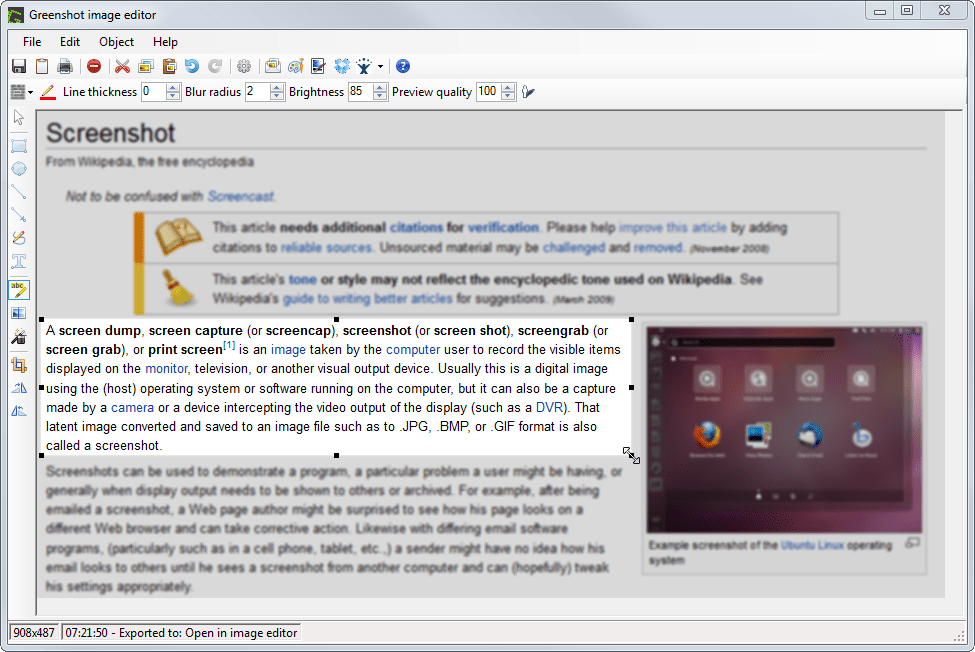
Greenshot هي أداة خفيفة الوزن لالتقاط لقطات الشاشة مصممة لمستخدمي Windows الذين يريدون السرعة والبساطة دون أي إضافات. تتيح لك التقاط الشاشة بالكامل أو نافذة أو منطقة معينة باستخدام اختصارات لوحة المفاتيح السريعة.
بعد التقاط لقطة شاشة، يمكنك تحريرها على الفور — إضافة أسهم أو تمييزات أو نص أو طمس المعلومات الحساسة. يمكنك حفظ الصورة أو نسخها إلى الحافظة أو إرسالها مباشرة إلى تطبيقات مثل Outlook أو Word أو Paint. هذه الميزة مفيدة بشكل خاص لأولئك الذين يوثقون المشكلات أو يقدمون ملاحظات بانتظام.
أفضل ميزات Greenshot
- التقط صفحات الويب المتحركة في متصفحك
- قم بتخصيص اختصارات لوحة المفاتيح لتسريع سير العمل
- قم بالتصدير مباشرة إلى تطبيقات مثل Microsoft Office أو Imgur أو البريد الإلكتروني
قيود Greenshot
- يقتصر على نظام Windows؛ إصدار macOS مدفوع ويفتقر إلى بعض الميزات
أسعار Greenshot
- مجاني
تقييمات Greenshot وتعليقات المستخدمين
- G2: 4. 7/5 (163+ تقييم)
- Capterra: 4. 8/5 (38+ تقييم)
ماذا يقول المستخدمون الحقيقيون عن Greenshot؟
تقول مراجعة G2:
يتيح لك Greenshot التقاط لقطات شاشة بسرعة، ثم يوفر العديد من الطرق السهلة للحصول عليها بتنسيقات مختلفة.
يتيح لك Greenshot التقاط لقطات شاشة بسرعة، ثم يوفر العديد من الطرق السهلة للحصول عليها بتنسيقات مختلفة.
13. PicPick (الأفضل للمصممين الذين يحتاجون إلى أدوات دقيقة)
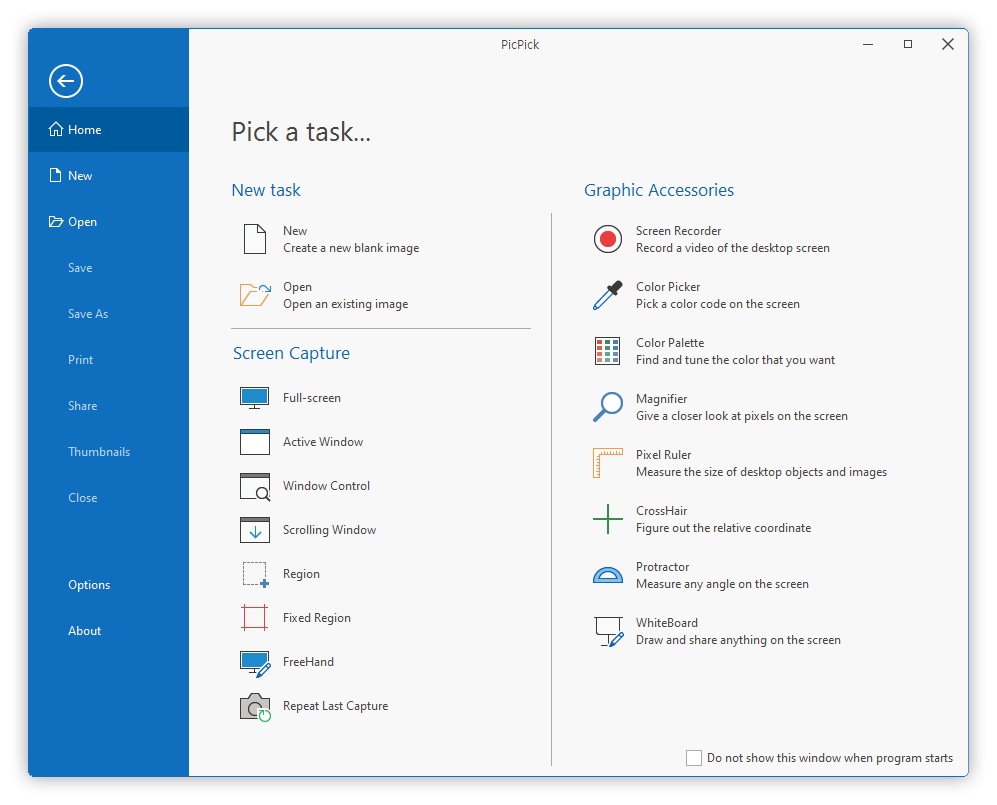
PicPick هي أداة قوية لالتقاط الشاشة والتصميم مصممة للمبدعين الذين يطلبون الدقة. إنها مثالية للمصممين والمطورين والمعلمين الذين يريدون أكثر من مجرد لقطة شاشة. يمكنك التقاط شاشات كاملة أو نوافذ نشطة أو مناطق محددة يدويًا أو حتى صفحات ويب قابلة للتمرير.
بمجرد التقاط الصورة، يتيح لك المحرر المدمج ضبطها باستخدام الأسهم والنصوص والأشكال والتأثيرات. تمنحك ملحقات التصميم الفريدة، بما في ذلك مسطرة البكسل والمنقلة والمكبر والشاشة البيضاء، تحكمًا دقيقًا في التخطيطات والمرئيات.
أفضل ميزات PicPick
- استخدم دعم الشاشة المزدوجة لالتقاط الصور وتحريرها عبر الشاشات
- احفظ الملفات تلقائيًا باستخدام قواعد تسمية وتنسيق قابلة للتخصيص
- ارسم أو اعرض الأفكار مباشرة باستخدام وضع السبورة البيضاء المدمج
- قم بالتحميل مباشرة إلى خوادم FTP أو محركات الأقراص السحابية أو المنصات الاجتماعية
قيود PicPick
- متوفر فقط لنظام Windows، ولا يوجد إصدار أصلي لنظام macOS
أسعار PicPick
- مجاني
- ترخيص فردي احترافي: 30 دولارًا أمريكيًا في السنة لكل مستخدم
- ترخيص الفريق: 120 دولارًا أمريكيًا في السنة لكل مستخدم
- ترخيص تجاري مدى الحياة: 55 دولارًا
- ترخيص مدى الحياة للفريق: 225 دولارًا أمريكيًا لما يصل إلى 5 مستخدمين
تقييمات ومراجعات PicPick
- G2: عدد التقييمات غير كافٍ
- Capterra: عدد التقييمات غير كافٍ
14. Zight (المعروف سابقًا باسم CloudApp) (الأفضل للاتصال المرئي السريع عبر صور GIF أو الفيديو)
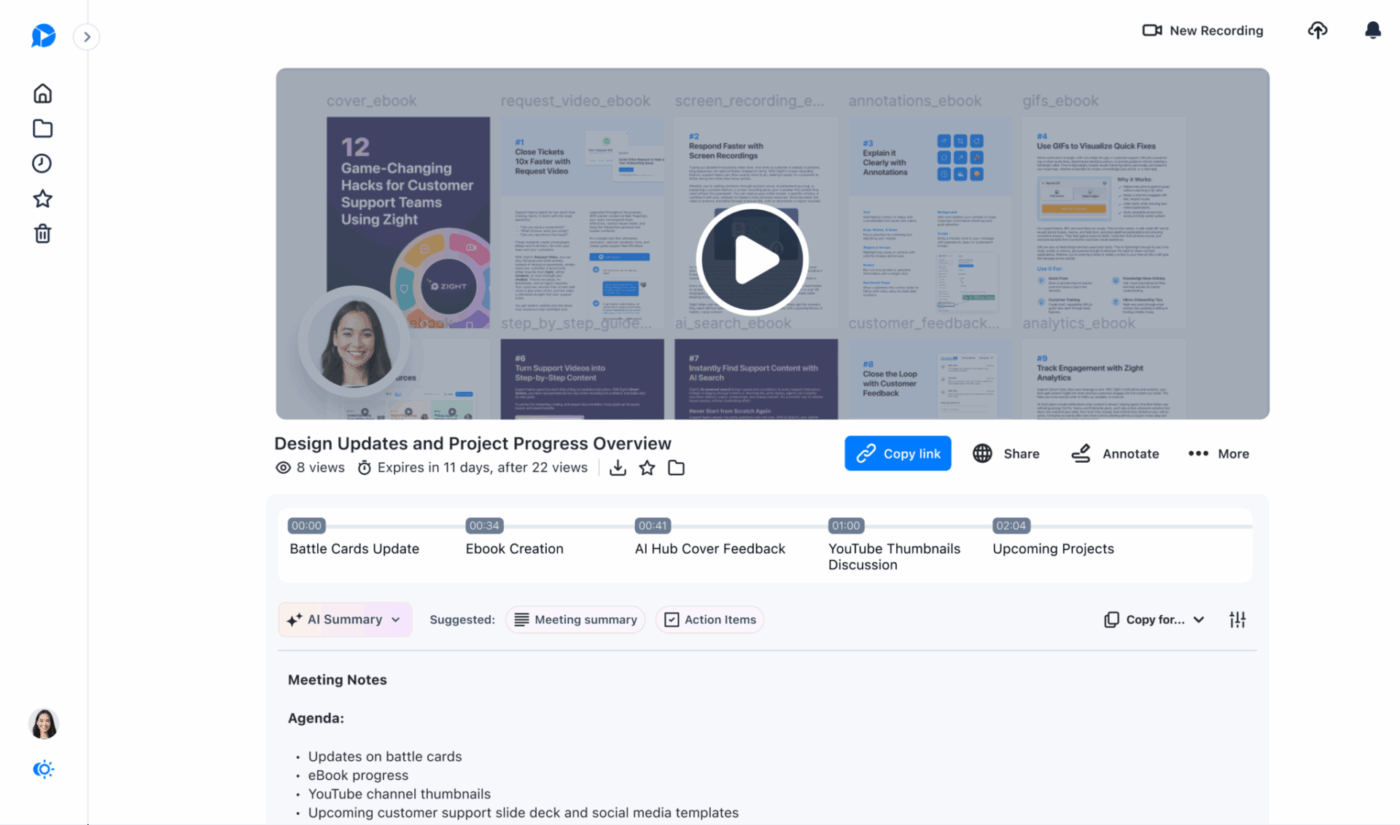
Zight (المعروف سابقًا باسم CloudApp) يجعل التواصل المرئي أمرًا سهلاً. فهو يلتقط لقطات الشاشة وتسجيلات الشاشة وصور GIF وتراكبات كاميرا الويب في ثوانٍ معدودة، ثم يحمّلها على الفور إلى السحابة.
سواء كنت بحاجة إلى صورة GIF متكررة لإبراز خطأ ما أو ملف MP4 سريع مع تعليق صوتي، فإن هذه الأداة تتولى الأمر بسهولة.
تقوم الأداة تلقائيًا بنسخ روابط قابلة للمشاركة إلى الحافظة بمجرد الانتهاء، بحيث يمكنك إسقاطها في الدردشة أو البريد الإلكتروني والمتابعة. يمكنك تنظيم العناصر المرئية في مجموعات وإضافة تعليقات توضيحية وإدارة الأذونات عبر Mac وWindows وiOS وملحقات المتصفح.
أفضل ميزات Zight
- التقط مقاطع فيديو بدقة تصل إلى 4K مع كاميرا ويب اختيارية وتعليق صوتي
- حوّل تسجيلات الشاشة مباشرة إلى صور GIF متكررة لتحميلها ومشاركتها بسرعة أكبر
- تتبع وقت مشاهدة المستلمين للمحتوى الذي تشاركه باستخدام التحليلات المدمجة
- قم بتعليق لقطات الشاشة باستخدام الرموز التعبيرية والأسهم وأدوات التمويه قبل مشاركتها
قيود Zight
- لا تسمح بالعلامة التجارية المخصصة أو عناصر التحكم المتقدمة في الوصول في الخطط المجانية أو الأساسية — فهذه الميزات متاحة فقط في مستويات Pro و Team
أسعار Zight
- مجاني إلى الأبد
- Pro: 9 دولارات شهريًا لكل مستخدم (تُفوتر سنويًا)
- الفريق: 11 دولارًا أمريكيًا شهريًا لكل مستخدم (يتم الفوترة سنويًا)
- المؤسسات: أسعار مخصصة
تقييمات Zight وتعليقات المستخدمين
- G2: 4. 6/5 (1,227+ تقييم)
- Capterra: 4. 6/5 (184+ تقييم)
ماذا يقول المستخدمون الحقيقيون عن Zight؟
تقول مراجعة G2:
Zight هي أداة رائعة يجب أن تتوفر في صندوق أدواتك الرقمية. إنها سهلة الاستخدام وسريعة، كما أنها قاعدة ذاكرة جيدة. أستخدمها كل يوم.
Zight هي أداة رائعة يجب أن تتوفر في صندوق أدواتك الرقمية. إنها سهلة الاستخدام وسريعة، كما أنها قاعدة ذاكرة جيدة. أستخدمها كل يوم.
15. Screenpresso (الأفضل لالتقاط الشاشة المحمولة والتوثيق)
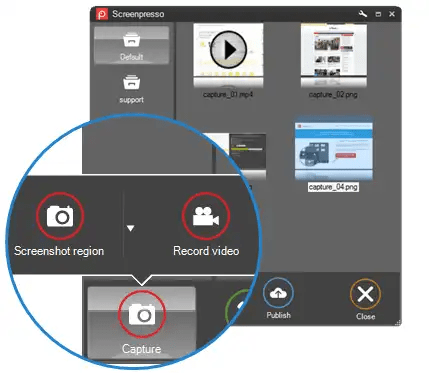
Screenpresso هي أداة التقاط شاشة محمولة مصممة خصيصًا للمستخدمين الذين يحتاجون إلى توثيق أو عرض شيء ما أثناء التنقل. وهي موجودة في علبة نظام Windows أو يمكن تشغيلها من محرك أقراص USB دون الحاجة إلى تثبيت.
يتم التقاط لقطات الشاشة على الفور باستخدام مفتاح Print Screen، حيث يتم التقاطها بدقة على النوافذ أو المناطق أو الصفحات القابلة للتمرير بالكامل. بعد الالتقاط، يتيح لك المحرر المدمج خفيف الوزن إضافة تعليقات توضيحية وأسهم وقص على مستوى البكسل وظلال مسقطة وخطوات مرقمة والمزيد بسرعة.
بالنسبة للفيديو، فإنه يسجل مقاطع عالية الدقة بتنسيقات MP4 و WMV و GIF و WebM و AVI وحتى PNG المتحركة، بالإضافة إلى إمكانية تكبير الصورة حول المؤشر أثناء التسجيل.
أفضل ميزات Screenpresso
- قم بدمج النوافذ المتحركة تلقائيًا في لقطة واحدة
- التقط مقاطع فيديو عالية الدقة مع ميزات التكبير على المؤشر والقص
- أنشئ أدلة مستخدم كاملة (PDF، DOCX، HTML) من اللقطات المحددة
- فك تشفير رموز OCR و QR لاستخراج النصوص ومسح الروابط
قيود Screenpresso
- لا يتوفر دعم MacOS والأجهزة المحمولة — Windows فقط
أسعار Screenpresso
- مجاني
- Pro (مستخدم واحد): 29.99 دولارًا
- المؤسسات: ترخيص مدى الحياة بقيمة 2190 دولارًا
تقييمات Screenpresso وتعليقات المستخدمين
- G2: 4. 6/5 (38+ تقييم)
- Capterra: عدد التقييمات غير كافٍ
ماذا يقول المستخدمون الحقيقيون عن Screenpresso؟
تقول مراجعة G2:
Screenpresso مفيد جدًا في التقاط محتويات الشاشة. سواء كانت صورة أو صورة أو مستندًا، يمكنك بسهولة تحديد مناطق الشاشة التي تريد التقاطها وحفظها كملف أو نسخها/لصقها في مستند Word أو بريد إلكتروني.
Screenpresso مفيد جدًا في التقاط محتويات الشاشة. سواء كانت صورة أو صورة أو مستندًا، يمكنك بسهولة تحديد مناطق الشاشة التي تريد التقاطها وحفظها كملف أو نسخها/لصقها في مستند Word أو بريد إلكتروني.
التقاط الصور وتحريرها ومشاركتها وإنجاز المهام باستخدام ClickUp
لقد تطورت أدوات برامج التقاط الشاشة بشكل كبير؛ فهي لم تعد تقتصر على التقاط ما يظهر على الشاشة. إنها الطريقة التي نستخدمها لشرح الأمور بشكل أسرع والعمل بشكل أكثر ذكاءً وعدم تفويت أي تفصيل.
ولكن إذا سئمت من التنقل بين خمسة تطبيقات مختلفة لإنجاز مهمة واحدة، فإن ClickUp يجمع كل شيء في مكان واحد. يتيح لك التسجيل والتحرير وتدوين الملاحظات باستخدام الذكاء الاصطناعي وتعيين المهام والمشاركة، كل ذلك من مكان واحد.
إنها ليست مجرد أداة لالتقاط الشاشة؛ إنها رفيقك الكامل في العمل. بدون زخرفة، فقط التركيز. إذا كنت مستعدًا لتبسيط سير عملك، فهناك خيار واحد واضح.
اشترك في ClickUp اليوم!